Befehl macht die letzte Aktion rückgängig. Wie mache ich die letzte Aktion auf dem Computer rückgängig? Wiederherstellung des Betriebssystems
Fast jeder Benutzer ist auf eine solche Situation gestoßen, wenn bestimmte Aktionen, die auf dem Computer ausgeführt werden, anstelle des erwarteten Ergebnisses schädlich sind, und ich möchte verstehen, wie man abbricht letzter Akt auf dem Computer. Zum Beispiel kann es sein, verschiedene Programme herunterladen, die sonst durch Viren oder irgendetwas infiziert wurde.
Microsoft hat längst erkannt, dass der Hauptfeind des Computers und betriebssystem Es ist alles andere als ein Hacker oder ein anderer Eindringling, sondern der Benutzer selbst, denn durch seine Handlungen bringen die Menschen ihre Geräte am häufigsten zum Erliegen. Aus diesem Grund wurde die Funktion eingeführt, um die letzte Aktion auf dem Computer rückgängig zu machen. Sie heißt "Betriebssystem wiederherstellen".
Was ist das?
Das Wiederherstellen eines Betriebssystems ist eine Funktion, mit der Sie einen Computer an einem bestimmten Datum, an dem seine Eigenschaften und Daten gespeichert wurden, zurücksetzen können. Es ist zu beachten, dass diese Daten vom Benutzer entweder automatisch oder manuell gespeichert werden können, je nachdem, wie diese Funktion konfiguriert wurde.
Vorteil dieser Methode Es ist, dass Sie alle können die negativen Aktionen vollständig entfernen, die Sie für einige Zeit auf Ihrem Computer ausgeführt. Wenn man bedenkt, wie die letzte Aktion auf einem Computer rückgängig gemacht werden kann, ist es oft nicht möglich, sie zu verwenden, da gleichzeitig mehrere auf einem Computer ausgeführte Aktionen abgebrochen werden, unabhängig davon, ob sie selbst Schaden angerichtet haben.
Automatisch und manuell
Wie oben erwähnt, kann das System entweder manuell vom Benutzer oder automatisch gespeichert werden. In Fachkreisen wird dies als "Sichern" bezeichnet und muss durchgeführt werden, da es unmöglich ist, die letzte Aktion auf einem Computer ohne diese zu widerrufen. 
Um dies in Windows 7 einzurichten, müssen Sie den Pfad "Systemsteuerung"\u003e "Wiederherstellen"\u003e "Dateien wiederherstellen"\u003e "Konfigurieren" aufrufen zurück". Hier müssen Sie die Hauptparameter auswählen und die Archivierung starten. Insbesondere können Sie wählen, ob Sie nur bestimmte Ordner speichern oder dem Betriebssystem eine Auswahl von Ordnern zur Verfügung stellen möchten, um zunächst die wichtigsten Informationen zu speichern.
Was soll man wählen
Der Vorteil des automatischen Kopierens ist die Bequemlichkeit, aber Sie müssen eine große Menge an freiem Speicherplatz auf Ihrer Festplatte zuweisen. Dies ist häufig nicht geeignet, da Sie alle Aktionen auf Ihrem Computer für den letzten Tag abbrechen können, in einem Monat oder einer Woche ist dies jedoch schwieriger.
Aus diesem Grund wird empfohlen, manuell zu archivieren. Insbesondere ist es besonders zu empfehlen Profis für Windows 8, wie die letzte Aktion auf die stornieren windows-Computer 8 wird meist häufiger benötigt. Um es in diesem System einzurichten, müssen Sie über die Systemsteuerung zum Abschnitt „Sichern und Wiederherstellen“ gehen, dann „Systemabbild erstellen“ auswählen und alle Anweisungen des Assistenten befolgen.
Datenrettung ist auch wichtig.
Beachten Sie, dass dies unter anderem dringend empfohlen wird, wenn Sie wichtige Informationen auf Ihrem Computer speichern. Wenn also während des Betriebs Ihres Geräts eine Fehlfunktion auftritt und Sie alle auf der Festplatte gespeicherten Daten verlieren, sicherungskopie Ermöglicht Ihnen die schnelle Wiederherstellung aller benötigten Dateien in nur wenigen Minuten, ohne dass Experten von außen hinzugezogen werden müssen. So sparen Sie nicht nur Nerven und Zeit, sondern auch Geld.
Dieser Artikel beschreibt die drei Schritte, die Sie rückgängig machen fehlerhafte Aktionen helfen und Bearbeitung Effizienz zu steigern.
Aktion abbrechen
Sie können fast alle in Excel ausgeführten Befehle mit dem Befehl abbrechen Abbrechenbefindet sich auf dem Panel schneller Zugriff. Die Symbolleiste für den Schnellzugriff wird normalerweise links von der Excel-Titelleiste angezeigt. Sie können auch klicken Strg + Z um die Aktion abzubrechen.
Auswählen AbbrechenNachdem Sie versehentlich einen Befehl ausgeführt haben, wird dieser Befehl abgebrochen, als hätten Sie ihn noch nie ausgeführt. Sie können das Ergebnis der letzten 100 ausgeführten Befehle durch Drücken der Taste rückgängig machen Abbrechen viele Male.
Einige Aktionen können Sie jedoch nicht rückgängig machen. Alle Befehle, die über die Schaltfläche ausgeführt werden DateiDas Speichern eines Buches kann beispielsweise nicht rückgängig gemacht werden. Wenn Sie die Taste auf dem Pfeil rechts neben der Taste drücken AbbrechenSie erhalten eine Liste der letzten Befehle sehen, die (Abb. 6.1) rückgängig gemacht werden. Sie können eine Reihe solcher Befehle gleichzeitig auswählen, um mehrere Aktionen mit einem Klick abzubrechen. Die Abbildung zeigt sieben Aktionen.
Denken Sie daran, dass Sie die Ausführung eines Makros nicht rückgängig machen können. Zu Beginn des Makro Geschäft, ändert Blätter, löscht alle Informationen über Verhängnis Aktionen. Es gibt keinen konkreten Mangel an Excel in Microsoft Word.
Aktion zurückgeben
Die Schaltfläche Einchecken (rechts neben der Schaltfläche Abbrechen in der Symbolleiste für den Schnellzugriff) bricht den Befehl Abbrechen im Wesentlichen ab. Wenn Sie zu viele Aktionen abgebrochen haben, können Sie auf die Schaltfläche Einchecken klicken (oder auf klicken) Strg + Y oder F4), um abgebrochene Befehle zurückzugeben.
Aktion wiederholen
Sie können viele Vorgänge wiederholen, indem Sie drücken Strg + Y oder F4. Dieser Befehl wiederholt einfach die letzte Aktion. Wenn es sich bei der letzten Operation jedoch um die Rückgängig-Operation handelte, wird das Ergebnis der Aktion abgebrochen (wie im vorherigen Abschnitt beschrieben).
Die Wiederholung von Befehlen kann zeitsparend sein. Ich werde ein Beispiel geben. Sie können im Dialogfeld "Zellenformat" verschiedene Formatierungsoptionen für eine Zelle festlegen (Schriftgröße, Fettdruck, Hintergrundfarbe und Rahmen festlegen). Nachdem Sie das Dialogfeld geschlossen haben, können Sie problemlos dieselben Formatierungseinstellungen für andere Zellen oder Bereiche festlegen, indem Sie Strg + Y drücken. Möglicherweise müssen an bestimmten Stellen des Blattes Leerzeilen eingefügt werden. Führen Sie dazu den Befehl aus Start → Zellen → Einfügen → Fügen Sie die Linien einmal in das Blatt einSetzen Sie dann den Cursor in die Zelle, in die Sie die nächste Zeile einfügen möchten, und klicken Sie auf Strg + Yum den Befehl zum Einfügen einer Zeile zu wiederholen.
Excel hat auch eine Schaltfläche Wiederholenaber normalerweise ist es nicht verfügbar. Fügen Sie es trotzdem zur Symbolleiste für den Schnellzugriff hinzu.
- Klicken Sie auf rechtsklick Maus auf die Shortcut-Leiste und in die erschienen kontextmenü auswählen Passen Sie die Symbolleiste für den Schnellzugriff an. Daraufhin wird ein Dialogfeld geöffnet. Excel-Optionen auf der Registerkarte Schnellstart-Symbolleiste.
- Dropdown-Liste Teams auswählen aus Artikel auswählen Häufig verwendete Befehle.
- Wählen Sie in der Befehlsliste Wiederholen.
- Drücken Sie die Taste Hinzufügenum den ausgewählten Befehl zur Symbolleiste für den Schnellzugriff hinzuzufügen.
- Klicken Sie auf Okum das Dialogfeld zu schließen Excel-Optionen.
Sie können sich fragen, warum überhaupt eine Schaltfläche hinzugefügt wurde. Wiederholen na Verknüpfungsleiste, wenn Sie die Verknüpfung verwenden können Strg + Y. Wenn Sie den Mauszeiger über diese Schaltfläche bewegen, zeigt Excel zunächst eine Beschreibung des zu wiederholenden Vorgangs an (Abb. 6.2). Zweitens die Taste Wiederholen wird inaktiv, wenn Sie den letzten Befehl nicht wiederholen können. - eine Art visuelles Signal, mit dem unnötige Versuche vermieden werden, etwas zu wiederholen, das einfach nicht wiederholt werden kann.
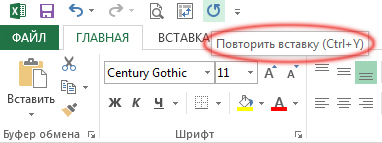
Leider ist die Funktion der Wiederholung der Operation nicht immer zuverlässig. In einigen Fällen kann es sein, dass Sie diese Taste drücken Strg + Y Es hat keine Wirkung (obwohl es sollte). In anderen Situationen drücken Strg + Y kann den Befehl wiederholen, den Sie vor dem vorherigen Befehl ausgeführt haben.
Es kommt häufig vor, dass Benutzer aus Unachtsamkeit Änderungen an dem Dokument vornehmen, die zurückgebracht werden müssen. In textverarbeitungssystem Microsoft Word kann die Aktion abbrechen und die letzte Aktion wiederholen. Mit dem ersten Befehl werden die letzten Aktionen des Benutzers rückgängig gemacht, und mit dem zweiten werden die Aktionen erneut rückgängig gemacht, ohne dass diese Aktionen ausgeführt werden. Unverständlich? Dann lasst uns extrem damit umgehen wichtige Funktionen an einem einfachen Beispiel.
Das Arbeiten mit einem Dokument in einem Microsoft Word-Textverarbeitungsprogramm ähnelt dem Scrollen eines Films. Jede Benutzeraktion, unabhängig davon, ob Sie ein Bild einfügen, ein Zeichen eingeben oder es löschen, ähnelt einem Filmbild. Und umrahmt dieses Programm Microsoft Word-Datensätze. Der Benutzer kann jederzeit eine bestimmte Anzahl von Frames zurückgehen und dann zum letzten abgeschlossenen Frame zurückkehren.
In Microsoft Word gibt es zwei Möglichkeiten, mit den Funktionen zum Rückgängigmachen und Wiederherstellen eines Benutzers zu arbeiten:
- der erste - Verwenden von Tastaturkürzeln. Verwenden Sie die Tastenkombination Strg + Z, um die letzte Benutzeraktion rückgängig zu machen, und wiederholen Sie bereits abgeschlossene und rückgängig gemachte Aktionen - die Kombination Strg + Y;
- die zweite - die Verwendung von speziell für diesen Zweck entwickelten Schaltflächen in der Symbolleiste für den Schnellzugriff, die sich im oberen linken Teil des Hauptarbeitsfensters von Microsoft Word befinden. Um in diesem Fall die letzte Benutzeraktion abzubrechen, klicken Sie auf die Schaltfläche. Um bereits abgeschlossene und zuvor abgebrochene Aktionen wiederherzustellen, klicken Sie auf die Schaltfläche.
Lehrbuch Microsoft Word-Prozessor bietet Benutzern eine große Funktionalität für die Arbeit mit Dokumenten jeder Größe und Komplexität. Wenn Sie die in diesem Artikel beschriebenen Techniken beherrschen, können Sie Dokumente um ein Vielfaches effizienter bearbeiten, ohne von der Formatierung abgelenkt zu werden. Dies garantiert, dass sich der Benutzer auf den Inhalt konzentriert. Im Folgenden finden Sie einige grundlegende Tipps, die Sie zum Navigieren in einem Dokument benötigen.
- Verwenden Sie zum Lösen verschiedene Dokumentanzeigemodi verschiedene Aufgaben. In jedem der Modi wurden unnötige Elemente der Benutzeroberfläche entfernt und die Elemente hervorgehoben, die bei der Lösung spezifischer Aufgaben für jeden Typ hilfreich sind.
- Verwenden Sie die „heißen“ Tasten. Wenn Sie gelernt haben, mit Tastaturkürzeln zu arbeiten, können Sie Ihre Arbeit mit einem Textverarbeitungsprogramm erheblich beschleunigen.
- Kopieren und schneiden Sie den Inhalt des Dokuments, um den Inhalt an verschiedenen Stellen des Dokuments zu verschieben und zu duplizieren. Wenn Teile des Dokuments ähnlich sind, ist es einfacher, eine Kopie zu erstellen und einen kleinen Teil zu ändern, als alles neu zu schreiben.
- Verwenden Sie die Zwischenablage, um mit mehreren Ausschnitten des Dokumentinhalts gleichzeitig zu arbeiten. Selbst wenn Sie die Position von zwei Stellen des Dokuments ändern, wird die Anzahl der Vorgänge in der Zwischenablage verringert.
- Verwenden Sie das Navigationsfenster, um die Struktur eines zukünftigen Dokuments anzuzeigen und zu bearbeiten. Ein einzigartiges Merkmal neue Version Mit Microsoft Word können Sie die Struktur eines Dokuments mit einem einfachen Mausklick bearbeiten.
- Verwenden Sie das Navigationssuchfeld, um nach einfachen Ausdrücken zu suchen, und das Dialogfeld Suchen und Ersetzen, um nach komplexen Fällen zu suchen.

